This post is also available in:
English (อังกฤษ)
Tiếng Việt (เวียดนาม)
日本語 (ญี่ปุ่น)
Português (โปรตุเกสบราซิล)
हिन्दी (ฮินดิ)
Indonesia (อินโดนีเซีย)
Русский (รัสเซีย)
ในการสตรีมกีฬาทุกครั้ง การตั้งค่าสกอร์บอร์ด รายชื่อนักกีฬา และโปสเตอร์อาจเป็นเรื่องน่าตื่นเต้น… แต่ก็กินเวลามากเช่นกัน การต้องพิมพ์ชื่อทีมใหม่ เพิ่มโลโก้ และกรอกชื่อนักกีฬาซ้ำก่อนทุกแมตช์ไม่ใช่เรื่องสนุกเลยเมื่อคุณแค่อยากกดถ่ายทอดสดทันที นั่นคือเหตุผลที่ Live Now เปิดตัว Team Management – ฟีเจอร์ครบวงจรสำหรับการสตรีมกีฬา ที่ช่วยจัดการทีมและรายละเอียดแมตช์ได้ในที่เดียว
เพียงตั้งค่าเพียงครั้งเดียว คุณสามารถใช้ข้อมูลทีมซ้ำได้ในทุก Overlay ไม่ว่าจะเป็น Scoreboard, Starting Lineup หรือ Poster ประหยัดเวลาได้มากและยังทำให้ทุกอย่างคงความสม่ำเสมอ
ทำไมแค่ Scoreboard, Lineup & Poster ยังไม่เพียงพอ
สำหรับสตรีมเมอร์สายกีฬา Overlay อย่าง Scoreboard, Starting Lineup และ Poster ถือเป็นสิ่งสำคัญ พวกมันทำให้ผู้ชมได้รับการอัปเดตตลอดเวลา ไม่ว่าจะเป็นสกอร์สด ใครอยู่ในสนาม หรือสร้างบรรยากาศตื่นเต้นก่อนเริ่มเกม เพียงสามเครื่องมือนี้ก็ทำให้สตรีมของคุณดูมืออาชีพขึ้นทันตา และสร้างความสนุกให้แฟน ๆ ตั้งแต่ต้นจนจบ
แต่ความท้าทายก็คือ ทุกครั้งที่คุณต้องการเริ่มสตรีมใหม่ คุณต้องพิมพ์รายละเอียดเดิมซ้ำ ๆ ไม่ว่าจะเป็นชื่อทีม โลโก้ เบอร์เสื้อ หรือแม้กระทั่งคำบรรยายแมตช์ ทำครั้งเดียวก็ไม่เป็นไร แต่ต้องทำซ้ำหลาย Overlay ก็คงน่าเหนื่อยและเสียเวลาเตรียมการไปเยอะ
นี่แหละที่ Team Management เข้ามาช่วยเปลี่ยนประสบการณ์การสตรีมกีฬา เพียงสร้างรายชื่อทีมครั้งเดียว ข้อมูลทั้งหมดก็จะถูกเชื่อมต่อไปยัง Overlay ทุกตัวโดยอัตโนมัติ ไม่ต้องทำงานซ้ำ ไม่ต้องเสียเวลา – แค่เพลิดเพลินกับประสบการณ์การสตรีมที่ราบรื่นทุกครั้งที่คุณกด Live
มาดูกันอย่างละเอียดว่า Team Management ทำงานอย่างไร และคุณจะตั้งค่าได้ง่าย ๆ ในไม่กี่ขั้นตอน
วิธีใช้ฟีเจอร์ Team Management สำหรับการสตรีมกีฬา
เตรียม Overlay ของคุณ
- ไปที่ Tools > Video Recorder > Overlay
- สร้าง Overlay เปล่า 3 แบบ: Scoreboard, Starting Lineup และ Poster
- ยังไม่ต้องแก้ไขอะไร ปล่อยว่างไว้ก่อน
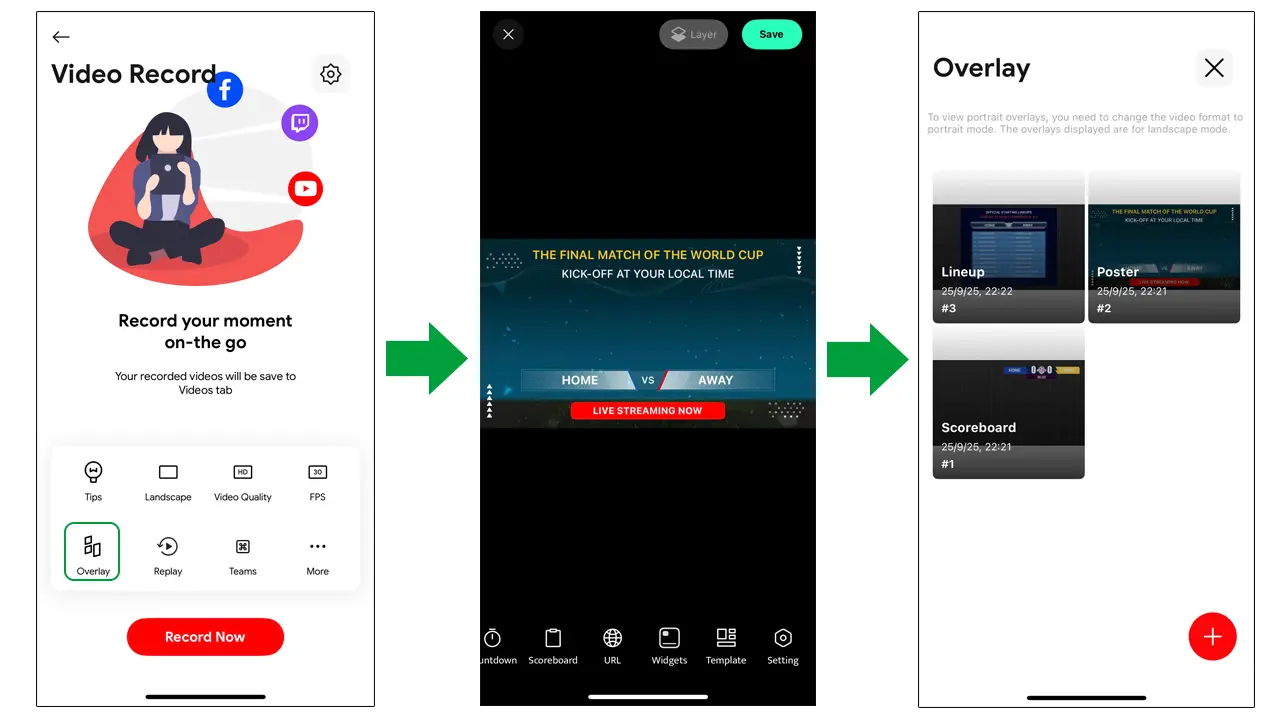
ตั้งค่าทีมของคุณ
- กลับไปที่ Video Recorder และเลือก Teams
- ใน Team List แตะที่ + icon เพื่อเพิ่มทีมใหม่
- กรอก ชื่อทีม, อัปโหลดโลโก้ และเพิ่ม รายชื่อนักกีฬา (เหมือนกับใน Starting Lineup template)
- กด Save แล้วทำซ้ำกับทีมที่สอง
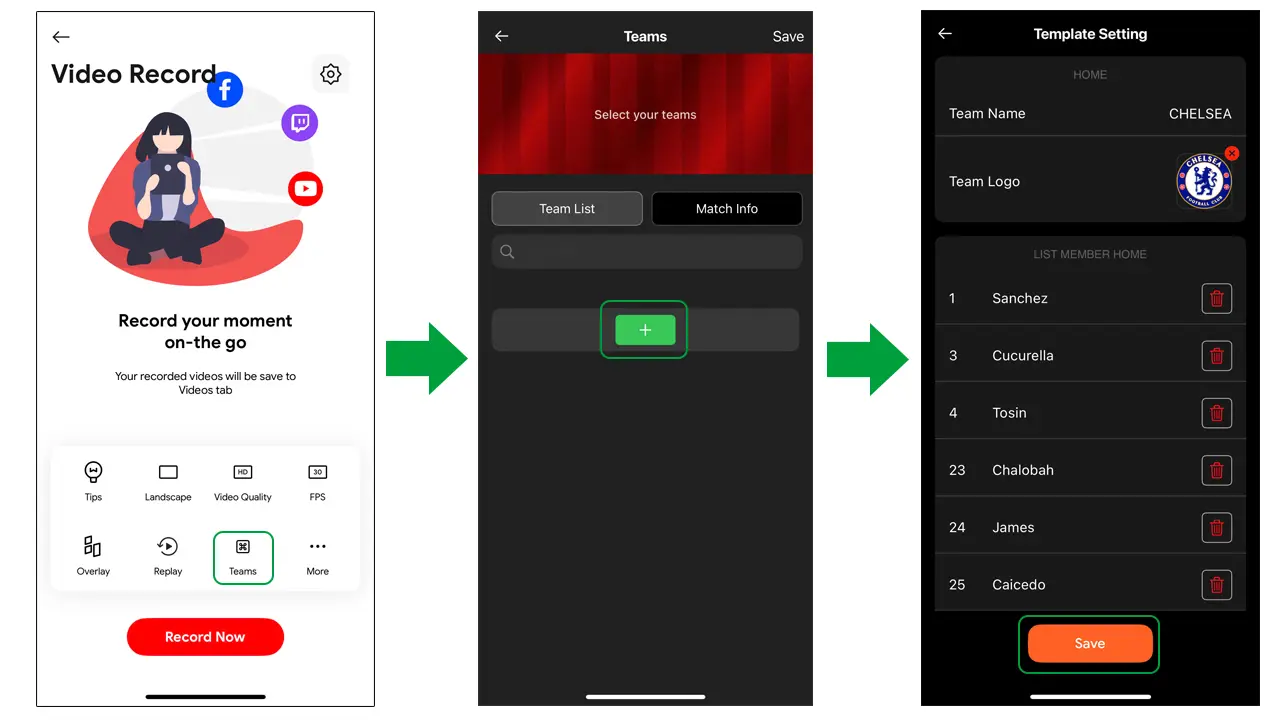
เพิ่มรายละเอียดแมตช์
- ไปที่แท็บ Match Info
- คุณสามารถแก้ไข Header, Subheader, Description และ Media Brand Logo
- ข้อมูลเหล่านี้จะถูกตั้งค่าเป็นค่าเริ่มต้นใน Overlay Poster โดยอัตโนมัติ ส่วนโลโก้แบรนด์จะแสดงในสกอร์บอร์ดที่มีพื้นที่โลโก้ตรงกลาง
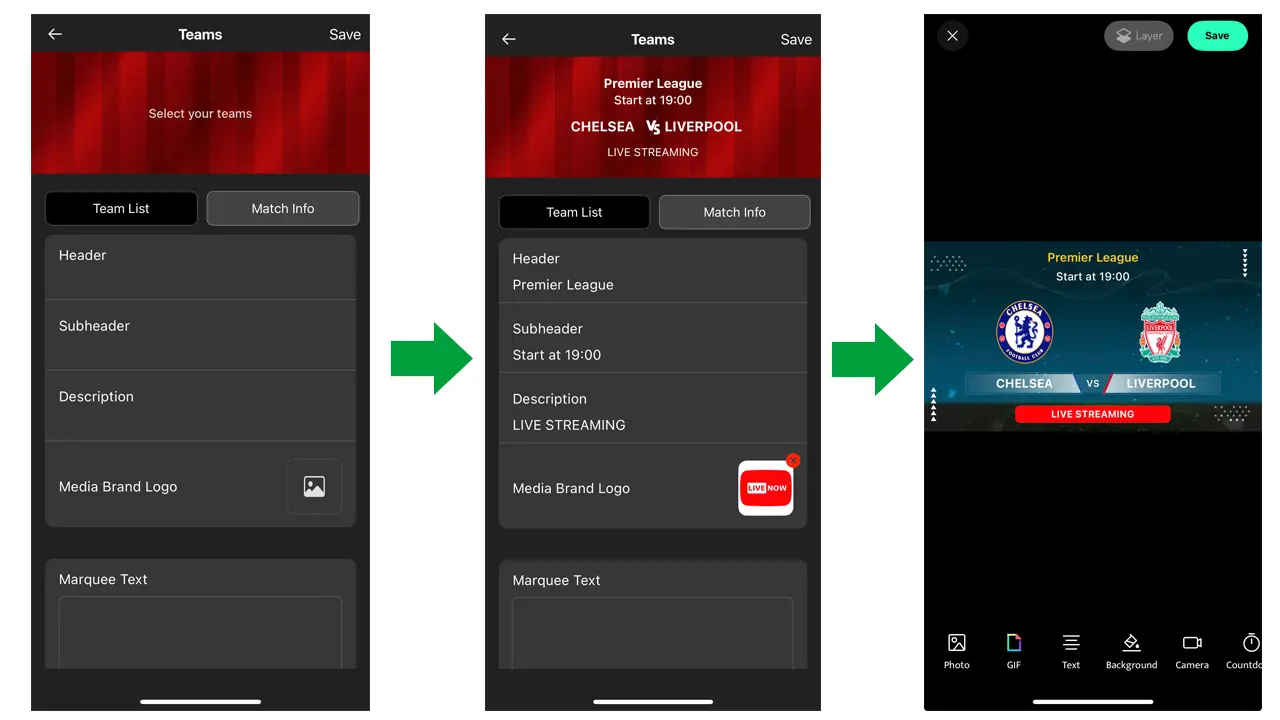
เชื่อมต่อทีมของคุณ
- ที่แถบด้านบน แตะ Select your teams
- เลือกสองทีมสำหรับการสตรีมแมตช์ถัดไป จากนั้นกด Save
- ตามลำดับที่คุณเลือก ทีมแรกจะแสดงฝั่งซ้าย ส่วนทีมที่เลือกทีหลังจะแสดงฝั่งขวาบน Scoreboard, Lineup และ Poster
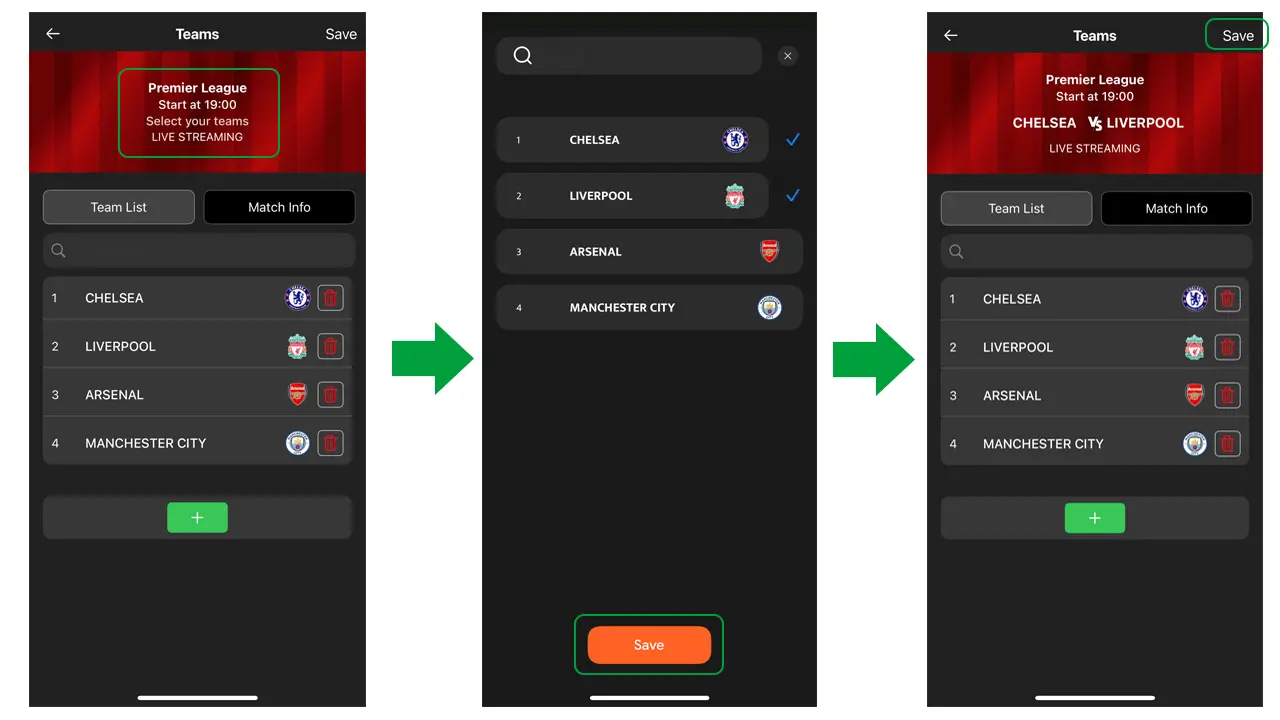
เสร็จสิ้นและเริ่มถ่ายทอดสด
- กด Save อีกครั้งเพื่อกลับไปที่หน้าจอ Video Recorder
- จากนั้นกลับไปที่ Overlay เพื่อตรวจสอบทั้ง 3 Overlay (Scoreboard, Lineup, Poster) ซึ่งจะอัปเดตข้อมูลทีมและแมตช์ให้อัตโนมัติ
- สำหรับ Header และ Subheader ของ Lineup template คุณต้องแก้ไขเองหากจำเป็น
- เมื่อทุกอย่างพร้อมแล้ว คุณก็สามารถเริ่มสตรีมกีฬาได้ทันที
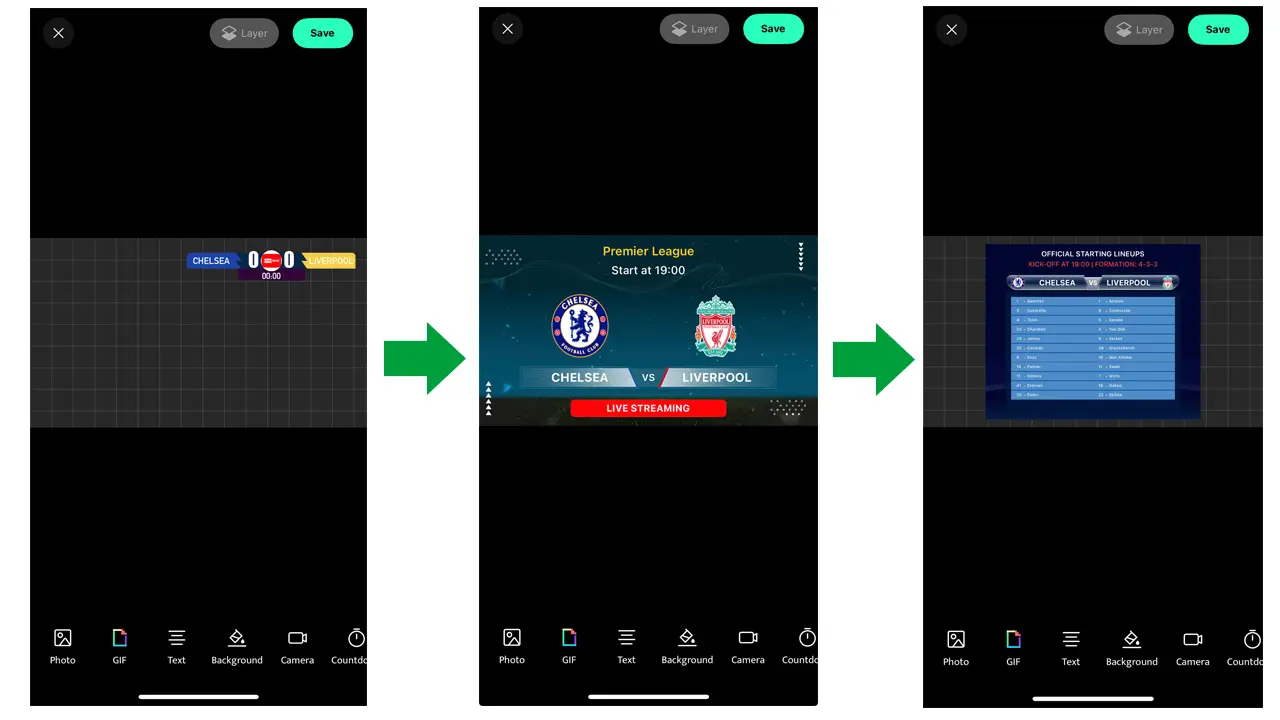
เคล็ดลับ & หมายเหตุสำหรับฟีเจอร์ Team Management
นี่คือเคล็ดลับและหมายเหตุเล็กน้อยสำหรับการใช้งาน Team Management:
- อย่าพลาด Marquee Text: ในส่วน Match Info จะมีฟิลด์สุดท้ายชื่อ Marquee Text หากคุณใส่ข้อความที่นี่ และตั้งค่าแอนิเมชันของ Text เป็น Marquee ข้อความจะเลื่อนต่อเนื่องบนหน้าจอ เหมาะมากสำหรับไฮไลท์ การประกาศ หรือข้อความเรียกบรรยากาศ
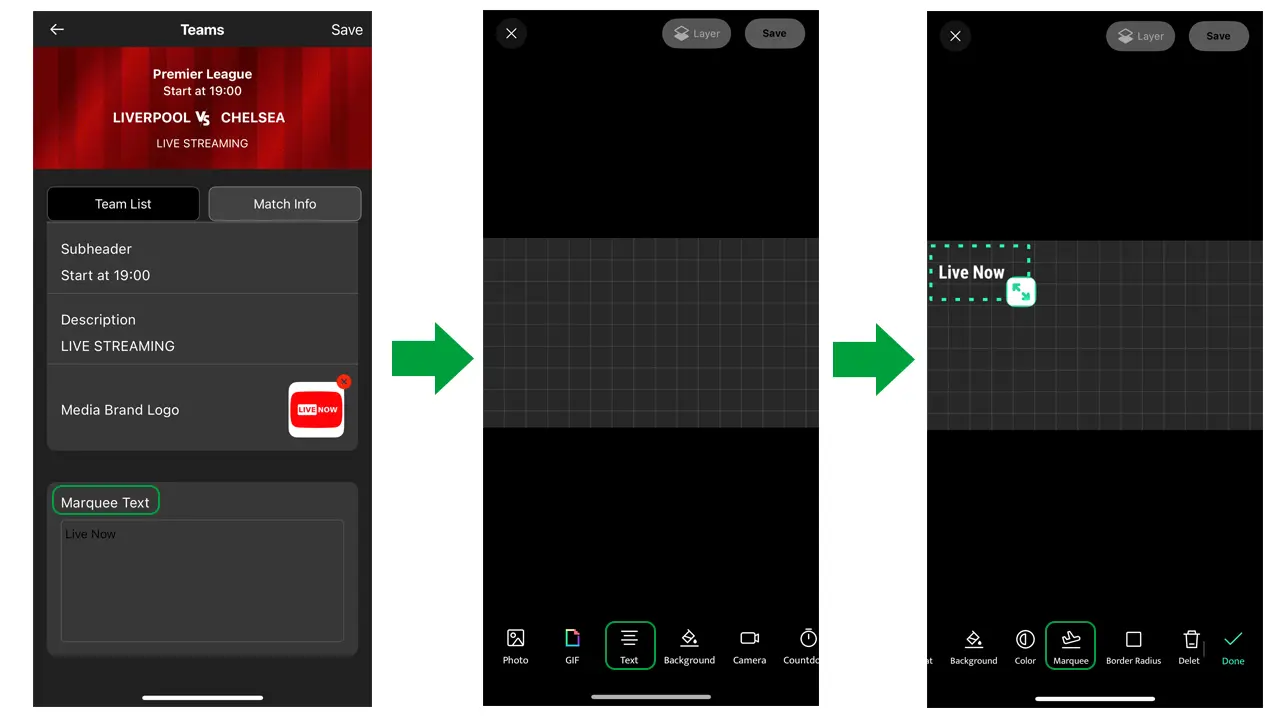
- หมายเหตุ: ขณะนี้ ข้อมูลทีมทั้งหมดถูกจัดเก็บไว้ในอุปกรณ์ของคุณเท่านั้น ซึ่งหมายความว่าหากคุณถอนการติดตั้งแอป ข้อมูลจะสูญหาย กรุณาจำไว้เพื่อไม่ต้องกรอกใหม่ Live Now กำลังพัฒนาฟีเจอร์นี้ต่อไปเพื่อให้ข้อมูลทีมปลอดภัยแม้คุณลบแอปโดยไม่ตั้งใจ
ฟีเจอร์ Team Management ถูกออกแบบมาเพื่อประหยัดเวลาและทำให้การสตรีมของคุณราบรื่น ไม่ต้องพิมพ์รายชื่อหรือโลโก้ซ้ำ ๆ อีกต่อไป แค่ตั้งค่าเพียงครั้งเดียว ทุก Overlay ก็อัปเดตอัตโนมัติ
หากคุณเป็นมือใหม่ในการสตรีม นี่คือวิธีที่ดีที่สุดในการยกระดับการถ่ายทอดของคุณ และทำให้ผู้ชมรู้สึกเหมือนได้ดูการออกอากาศระดับโปรตั้งแต่แมตช์แรก ดาวน์โหลด Live Now วันนี้ แล้วสัมผัสว่าฟีเจอร์ Team Management จะเปลี่ยนประสบการณ์การสตรีมกีฬาของคุณอย่างไร

